Como remover MyWay redirect de Chrome, Firefox e Internet Explorer
MyWay redirect refere-se a um sequestrador de navegador que redireciona para sites por MyWay. Se você regularmente baixar freeware, isto pode não ser seu primeiro sequestrador. Eles não são maliciosos, mas como você provavelmente já percebeu, que são irritantes lidar com. Configurações do navegador são alteradas para exibir uma página diferente, e você será redirecionado para sites estranhos. Sequestradores pretendem redirecioná-lo para determinados sites patrocinados para gerar tráfego para eles, o que torna as receitas. Esses redirecionamentos também podem expô-lo a malware conteúdo ou até mesmo não confiável, assim piratas do ar não devem ser ignoradas. Portanto, se você notar esse sequestrador instalado, sugerimos que você excluir imediatamente o MyWay redirect. 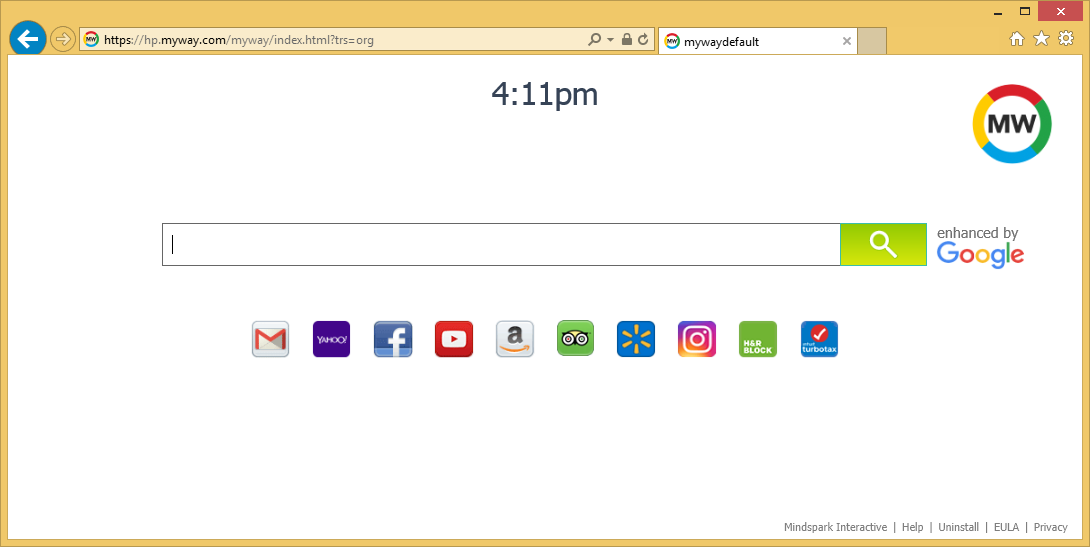
No futuro, você precisará ser mais cuidadoso sobre como instalar freeware porque freeware é como espalharam sequestradores. Eles vêm anexados para programas livres como ofertas extras, que você precisa para cancelar a seleção. No entanto, porque eles são principalmente escondidos, muitos usuários acabam faltando algum sinal de algo sendo anexado.
Sequestrador de navegador espalhar métodos
Sequestradores use o método empacotando para espalhar porque isso lhes permite instalar sem usuários mesmo notar. Eles são agrupados em conjunto com o freeware e estão definidos para instalar ao lado por padrão. Sua instalação pode ser facilmente prevenida… mas porque os usuários normalmente não percebem essas ofertas extras, sequestradores acabam sendo instalado. Da próxima vez que você instalar freeware, opte por configurações avançadas (personalizado) como essas configurações vão fazer todas as ofertas extras visível. Você também será capaz de cancelar a seleção de todos eles. Recomendamos que você sempre desmarcar as ofertas porque nada de bom virá deles. Você também deve evitar usando as configurações padrão, porque eles não vão mostrar todas as ofertas.
O que faz?
Como o nome indica, navegador sequestradores assumir navegadores e tentam redirecionar os usuários para patrocinado sites. Eles geralmente podem afetar todos os principais navegadores, incluindo Internet Explorer, Google Chrome e Firefox de Mozilla. Configurações do navegador serão alteradas para que search.myway.com carrega como sua homepage. Essas mudanças não será reversíveis enquanto o sequestrador ainda está instalado, como isso irá manter anulará todas as alterações que você faz. O local de carregamento como sua página inicial terá um motor de busca que irá lhe expor resultados patrocinados. Tudo o que você procura, os resultados incluirão um par de sites que não têm nada a ver com a sua consulta de pesquisa. Eles levarão a sites questionáveis, que ainda podem vir a ser portador de malware. Tais sites visam ganhar receitas de tráfego, é por isso que os sequestradores redirecionar para eles. Já que não uso dele, remova MyWay redirect.
Sequestradores de navegador também são conhecidos para coletar informações sobre usuários. Eles poderiam estar espionando o que sites que você visita, suas consultas de pesquisa, bem como saber seu endereço IP. Alguns sequestradores nem recolhem informações pessoais. Esses dados mais tarde podem ser compartilhados com terceiros desconhecidos.
remoção de MyWay redirect
Você pode desinstalar o MyWay redirect manualmente ou automaticamente. Eliminação manual pode ser mais difícil de tratar, porque você teria que fazer tudo sozinho. No entanto, você está convidado a usar o abaixo fornecidas instruções para ajudá-lo. Se você está inseguro sobre sua capacidade de apagar o sequestrador, sugerimos que você use o software anti-spyware.
Offers
Baixar ferramenta de remoçãoto scan for MyWay redirectUse our recommended removal tool to scan for MyWay redirect. Trial version of provides detection of computer threats like MyWay redirect and assists in its removal for FREE. You can delete detected registry entries, files and processes yourself or purchase a full version.
More information about SpyWarrior and Uninstall Instructions. Please review SpyWarrior EULA and Privacy Policy. SpyWarrior scanner is free. If it detects a malware, purchase its full version to remove it.

Detalhes de revisão de WiperSoft WiperSoft é uma ferramenta de segurança que oferece segurança em tempo real contra ameaças potenciais. Hoje em dia, muitos usuários tendem a baixar software liv ...
Baixar|mais


É MacKeeper um vírus?MacKeeper não é um vírus, nem é uma fraude. Enquanto existem várias opiniões sobre o programa na Internet, muitas pessoas que odeiam tão notoriamente o programa nunca tê ...
Baixar|mais


Enquanto os criadores de MalwareBytes anti-malware não foram neste negócio por longo tempo, eles compensam isso com sua abordagem entusiástica. Estatística de tais sites como CNET mostra que esta ...
Baixar|mais
Quick Menu
passo 1. Desinstale o MyWay redirect e programas relacionados.
Remover MyWay redirect do Windows 8 e Wndows 8.1
Clique com o botão Direito do mouse na tela inicial do metro. Procure no canto inferior direito pelo botão Todos os apps. Clique no botão e escolha Painel de controle. Selecione Exibir por: Categoria (esta é geralmente a exibição padrão), e clique em Desinstalar um programa. Clique sobre Speed Cleaner e remova-a da lista.


Desinstalar o MyWay redirect do Windows 7
Clique em Start → Control Panel → Programs and Features → Uninstall a program.


Remoção MyWay redirect do Windows XP
Clique em Start → Settings → Control Panel. Localize e clique → Add or Remove Programs.


Remoção o MyWay redirect do Mac OS X
Clique em Go botão no topo esquerdo da tela e selecionados aplicativos. Selecione a pasta aplicativos e procure por MyWay redirect ou qualquer outro software suspeito. Agora, clique direito sobre cada dessas entradas e selecione mover para o lixo, em seguida, direito clique no ícone de lixo e selecione esvaziar lixo.


passo 2. Excluir MyWay redirect do seu navegador
Encerrar as indesejado extensões do Internet Explorer
- Toque no ícone de engrenagem e ir em Gerenciar Complementos.


- Escolha as barras de ferramentas e extensões e eliminar todas as entradas suspeitas (que não sejam Microsoft, Yahoo, Google, Oracle ou Adobe)


- Deixe a janela.
Mudar a página inicial do Internet Explorer, se foi alterado pelo vírus:
- Pressione e segure Alt + X novamente. Clique em Opções de Internet.


- Na guia Geral, remova a página da seção de infecções da página inicial. Digite o endereço do domínio que você preferir e clique em OK para salvar as alterações.


Redefinir o seu navegador
- Pressione Alt+T e clique em Opções de Internet.


- Na Janela Avançado, clique em Reiniciar.


- Selecionea caixa e clique emReiniciar.


- Clique em Fechar.


- Se você fosse incapaz de redefinir seus navegadores, empregam um anti-malware respeitável e digitalizar seu computador inteiro com isso.
Apagar o MyWay redirect do Google Chrome
- Abra seu navegador. Pressione Alt+F. Selecione Configurações.


- Escolha as extensões.


- Elimine as extensões suspeitas da lista clicando a Lixeira ao lado deles.


- Se você não tiver certeza quais extensões para remover, você pode desabilitá-los temporariamente.


Redefinir a homepage e padrão motor de busca Google Chrome se foi seqüestrador por vírus
- Abra seu navegador. Pressione Alt+F. Selecione Configurações.


- Em Inicialização, selecione a última opção e clique em Configurar Páginas.


- Insira a nova URL.


- Em Pesquisa, clique em Gerenciar Mecanismos de Pesquisa e defina um novo mecanismo de pesquisa.




Redefinir o seu navegador
- Se o navegador ainda não funciona da forma que preferir, você pode redefinir suas configurações.
- Abra seu navegador. Pressione Alt+F. Selecione Configurações.


- Clique em Mostrar configurações avançadas.


- Selecione Redefinir as configurações do navegador. Clique no botão Redefinir.


- Se você não pode redefinir as configurações, compra um legítimo antimalware e analise o seu PC.
Remova o MyWay redirect do Mozilla Firefox
- No canto superior direito da tela, pressione menu e escolha Add-ons (ou toque simultaneamente em Ctrl + Shift + A).


- Mover para lista de extensões e Add-ons e desinstalar todas as entradas suspeitas e desconhecidas.


Mudar a página inicial do Mozilla Firefox, se foi alterado pelo vírus:
- Clique no botão Firefox e vá para Opções.


- Na guia Geral, remova o nome da infecção de seção da Página Inicial. Digite uma página padrão que você preferir e clique em OK para salvar as alterações.


- Pressione OK para salvar essas alterações.
Redefinir o seu navegador
- Pressione Alt+H.


- Clique em informações de resolução de problemas.


- Selecione Reiniciar o Firefox (ou Atualizar o Firefox)


- Reiniciar o Firefox - > Reiniciar.


- Se não for possível reiniciar o Mozilla Firefox, digitalizar todo o seu computador com um anti-malware confiável.
Desinstalar o MyWay redirect do Safari (Mac OS X)
- Acesse o menu.
- Escolha preferências.


- Vá para a guia de extensões.


- Toque no botão desinstalar junto a MyWay redirect indesejáveis e livrar-se de todas as outras entradas desconhecidas também. Se você for unsure se a extensão é confiável ou não, basta desmarca a caixa Ativar para desabilitá-lo temporariamente.
- Reinicie o Safari.
Redefinir o seu navegador
- Toque no ícone menu e escolha redefinir Safari.


- Escolher as opções que você deseja redefinir (muitas vezes todos eles são pré-selecionados) e pressione Reset.


- Se você não pode redefinir o navegador, analise o seu PC inteiro com um software de remoção de malware autêntico.
Site Disclaimer
2-remove-virus.com is not sponsored, owned, affiliated, or linked to malware developers or distributors that are referenced in this article. The article does not promote or endorse any type of malware. We aim at providing useful information that will help computer users to detect and eliminate the unwanted malicious programs from their computers. This can be done manually by following the instructions presented in the article or automatically by implementing the suggested anti-malware tools.
The article is only meant to be used for educational purposes. If you follow the instructions given in the article, you agree to be contracted by the disclaimer. We do not guarantee that the artcile will present you with a solution that removes the malign threats completely. Malware changes constantly, which is why, in some cases, it may be difficult to clean the computer fully by using only the manual removal instructions.
